I dagens digitala era har WhatsApp Messenger blivit en av de mest populära sociala meddelandeappar i världen; alltid ta med något nytt till bordet för att hjälpa dig att hålla kontakten med människor som betyder mest, som din familj eller vänner.
För att göra WhatsApp mer användbar introducerade den sociala meddelandejätten en ny "WhatsApp-status" funktion tillbaka 2017 som tillåter användare att dela textmeddelanden, foton, videor och GIF: er i 24 timmar.
Den nya försvinnande "Status"-funktionen hittades ursprungligen liknande Snapchat & Instagram Stories, där saker du laddar upp försvinner automatiskt efter 24 timmar.
Ändå har WhatsApp Status-funktionen sakta lyckats få en hel del positiv feedback över ett brett spektrum av användare.
Mot bakgrund av detta har WhatsApp Messenger nu mer än 500 miljoner användare globalt som publicerar WhatsApp Status varje dag på sin plattform.
Att skapa en WhatsApp-status är väldigt enkel och om du vill se eller svara på din kontakts statusuppdatering kan du göra det genom att gå till fliken Status på WhatsApp.
Men vad händer om du vill spara WhatsApp Status på din smartphone?
Tja, om du inte vet hur du sparar WhatsApp Status-foton och videor på din Android-smarttelefon, behöver du inte oroa dig längre eftersom vi har dig täckt.
Låt oss hoppa direkt in.
Hur sparar/kopierar jag WhatsApp-status på Android?
För att ladda ner WhatsApp Status kan du antingen använda en dedikerad tredjepartsapp, eller så kan du helt enkelt använda en filhanterare på din Android-enhet.
1. Använder File Explorer
För att kopiera en "WhatsApp Status"-bild och videor behöver du bara en filhanterarapp.
De flesta Android-smarttelefoner har det installerat som standard, du kan använda en filhanterare som du väljer, se bara till att den kan visa dolda filer, annars kan stegen variera.
För att göra saker snyggt och enkelt kan du ladda ner och installera en filhanterare som Google Files-appen från Google Play.
Följ nu steg-för-steg-guiden nedan för att spara WhatsApp-status på din smartphone:
1. För att komma igång, öppna Google Files-appen på din enhet och tryck på hamburgerikonen i det övre vänstra hörnet av appen.
2. Välj nu alternativet "Inställningar".
3. På nästa skärm, växla knappen för att visa dolda filer.
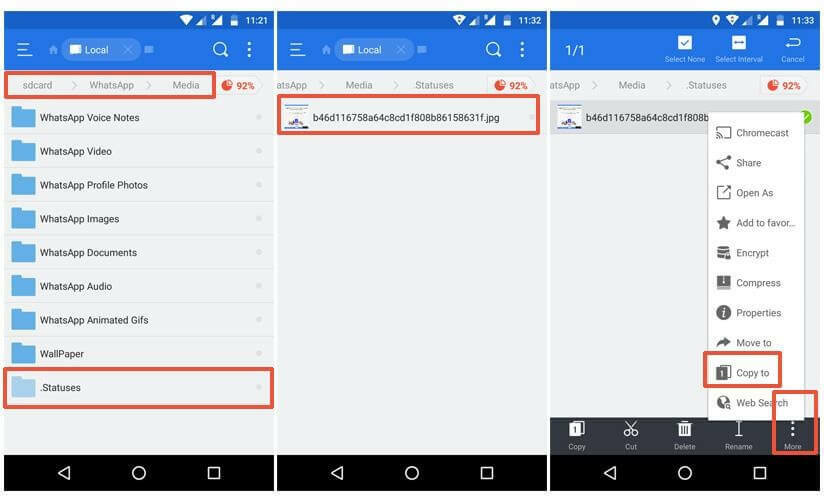
4. När dolda filer är synliga, gå tillbaka till Filer-appens huvudmeny och klicka på den interna lagringen.
5. Scrolla nu ner till WhatsApp-mappen, öppna media och klicka sedan på alternativet '.Status'.
6. Nu kommer du att kunna se alla din kontakts statusuppdateringar.
7. För att spara en WhatsApp-status, en video eller en bild, tryck länge på den och klicka på alternativet "Kopiera till" i rullgardinsmenyn.
8. Välj nu valfri mapp i telefonens interna minne där du vill klistra in den valda filen.
9. Det är allt! Nu kan du alltid se dina "WhatsApp Status"-foton och videor.
Läs mer: Hur man använder WhatsApp på Apple Watch
Genom att följa dessa enkla steg kan du enkelt spara vilken bild eller video som helst av din kontakts WhatsApp-statusuppdateringar.
Nu när du vet hur man sparar WhatsApp-status, du behöver inte oroa dig för 24-timmars tidslinjen, implementera bara dessa ovan nämnda tips och tricks och spara alla WhatsApp-statusar du har kontrollerat, även om det har gått mer än 24 timmar sedan statusen var uppdaterad.